Чем протирать алюминиевый корпус ноутбука
Любую технику нужно поддерживать в чистоте. Так она прослужит и дольше, да и пользоваться чистыми вещами, которые выглядят как новенькие, гораздо приятнее. Особенно это касается ноутбуков. Ведь пыль, грязь и кусочки пищи забиваются в клавиатуру, попадая со временем внутрь техники на основные компоненты. Поэтому компьютер нужно регулярно чистить. Дело в том, что скапливание пыли приводит к появлению микроцарапин, которые со временем становятся заметными и существенно портят внешний вид устройства. Впрочем, поддерживать ноутбук в чистоте просто. Главное соблюдать осторожность, чтобы не повредить основные компоненты — клавиши и экран.
Что для этого понадобится
- дистиллированная вода;
- классический белый уксус;
- разбрызгиватель;
- тряпка из микрофибры;
- ушные палочки.
Что с этим делать
Шаг 1: Сделайте специальную очистительную жидкость
Эффективнее прочих поверхность ноутбука чистит специальная жидкость, которая удаляет жирные следы лучше, чем обычная вода. Чтобы сделать ее своими руками, смешайте дистиллированную воду с уксусом в равных пропорциях. Для этого подойдет простая бутылка. Смешать можно сразу большой объем, чтобы его хватило на несколько раз.
Шаг 2: Смочите тряпку из микрофибры жидкостью для очистки ноутбука
Закрутите разбрызгиватель на бутылку с чистящим средством. Равномерно намочите тряпку, которой протирается дисплей компьютера. Она должна быть лишь слегка влажной.
Шаг 3: Протрите крышку ноутбука
Сначала протрите внешние части ноубука: крышку и низ. Наносить жидкость дополнительно на поверхность не нужно — достаточно того, что имеется на тряпке из микрофибры.
Шаг 4: Протрите экран компьютера
Самое главное — не повредить пиксели, поэтому протирайте дисплей без дополнительного давления. У современных устройств специальные покрытием, которые очень легко очищаются. Достаточно лишь слегка провести тряпкой по нему, едва задевая поверхность, и пыли на экране совсем не останется.
Внимание! Не стоит использовать ацетон, спиртосодержащие и другие химические составы для очистки экрана. Они могут испортить технику. Состав, который приведен в данной статье, является нейтральным для покрытия, поэтому будет безопасным для техники, в том числе и для телевизоров.
Шаг 5: Очистите рамки экрана и основную часть ноутбука
Рамки вокруг экрана часто кажутся чистыми, но их все-равно нужно протирать. Про основную часть ноутбука так сказать нельзя. Вокруг клавиатуры скапливается множество следов и грязи от рук. Со временем там появляются жирные следы, а обычная пыль оттуда никуда не исчезает. Поэтому по ней также необходимо пройтись тряпочкой с очистительным составом. Не стоит забывать и про тачпад.
Шаг 6: Уберите грязь с клавиатуры
Для этого пригодятся ушные палочки. Их нужно слегка смочить в чистящей жидкости, а затем обвести ими вокруг каждой кнопки. Так удастся удалить грязь из труднодоступного места — промежутков между кнопками. Также можно протереть и сами клавиши.
Ничего сложно в очистке ноутбука нет. Этот процесс достаточно простой, и на него не требуется тратить много времени. Вся процедура займет 10 минут. Рекомендуется очищать корпус ноутбука два раза в месяц в зависимости от интенсивности использования устройства. Если вы будете поддерживать ноутбук в чистоте, то все его поверхности будут выглядеть как новые даже через несколько лет.
Привет сообщество!
Являюсь счастливым владельцем ноутбука-трансформера ASUS Transformer Book T300 CHI. Вот такой как на картинке.

Лёгкий, мощный и надёжный. Ни раз выручал и служит верой и правдой не первый год.
Со времнем из за активной эксплуатации на поверхности появились царапины.
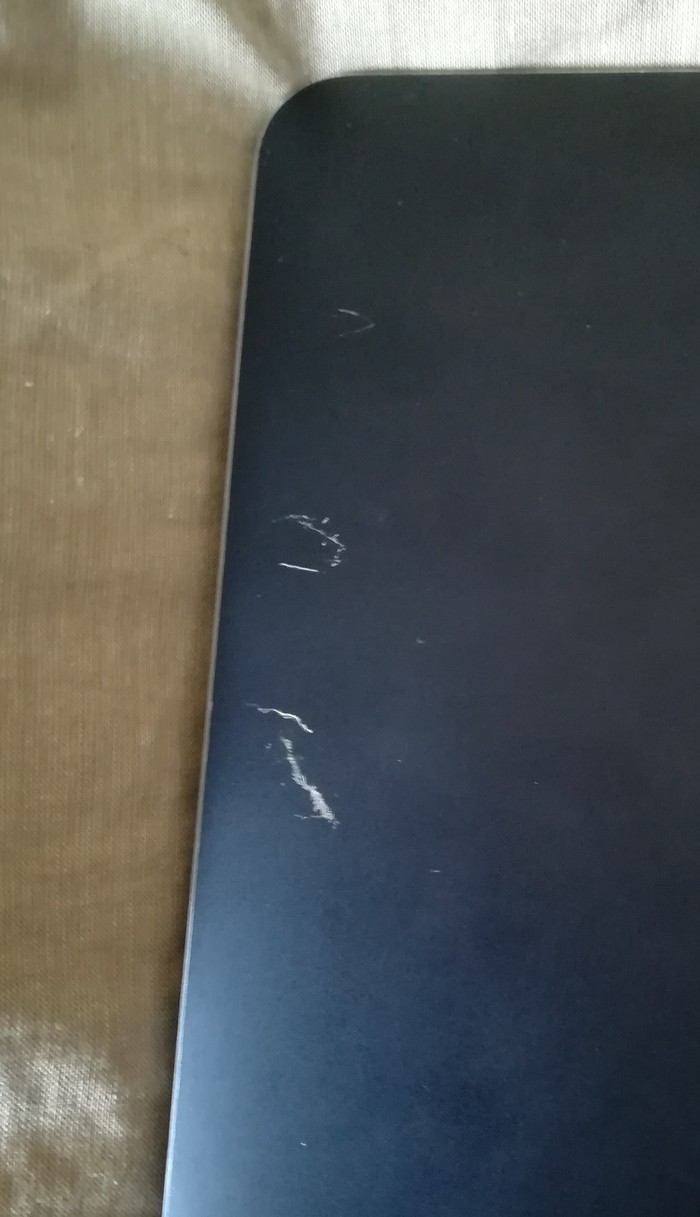
Поверхность металлическая но покрыта слоем матовой краской специфического чёрного цвета.
Хотел бы спросить совета у знающих людей, как можно эти царапины убрать?
Есть мысль приобрести баллончик матового чёрного и залить крышку полностью. Но я сомневаюсь, не будет ли хуже. Надо ли перед покраской зачищать поверхность или чем то обрабатывать?
Если кто то сталкивался с подобным и знает качественные способы решения моего вопроса, посоветуйте как и что.
Элементарное решение, забить хер, на функционал не влияет.
Аль к продаже готовим как новый, муха не сидел, жена не ездил?
К какому нибудь художнику с аэрографом отнести, у них и краски износостойкие есть и инструмент точечный-лишнего не закрасит, можно вообще аэрографию заипенить какуюнибудь..
.. Или забить нахрен и не париться

Перекрашивать soft touch покрытие не вариант.
Я скажу больше . перед покраской его еще и разбирать надо
Посмотри карандаши для автомобилей, восстанавливающие лкп.
Попробуйте затереть обычной копиркой, которой раньше в школе пользовались, не панацея конечно, но видно будет не так сильно. А если не сработает то все равно затраты труда и финансирование будут минимальны.Анодирование. Можно в домашних условиях, если реактивы есть где приобрести. Ютруб в помощь.

У расчленёнки нет региональной принадлежности!

Когда запретили указывать национальность преступника

Законопроект
В госдуму внесён законопроект о запрете СМИ упоминать национальность преступников. Поэтому теперь вы никогда не догадаетесь, кто именно на свадьбе стрелял в воздух.
Как вас теперь называть?
Внезапное

Усман Нурмагомедов опознан как водитель
“Рокировочка по-братски” не прокатила, Камал Идрисов направлен в СИЗО до 11 января, ему грозит 10 лет тюрьмы.
Попытка брата Хабиба Нурмагомедова, бойца Bellator Усмана Нурмагомедова, уйти от ответственности за наезд на полицейского, возможно, провалилась. Все дело в том, что стоявшие на посту у Каспийского аэропорта сотрудники правопорядка узнали в водителе, сбившем одного из них на КПП, Усмана Нурмагомедова. Об этом сообщает телеграм-канал SHOT.
Автомобиль преступников был полностью тонирован, но в момент проезда через КПП боковое окно со стороны водителя было открыто, и сотрудники по фото опознали, что за рулем сидел именно Усман Нурмагомедов. Эту информацию полицейские внесли в протокол следователя по делу.
Теперь для Усмана и его друга Камала Идрисова ситуация серьезно осложнилась, так как к ДТП и оставлению места наезда на полицейского потенциально добавилось лжесвидетельствование. Ведь ранее приятели заявили, что за рулем находился Камал, а Усман спал на заднем сиденье после тренировки. Ну и прицепом там идет рассказ про то, что ребята очень торопились и решили, что не сбили человека, а слегка задели его зеркалом. А после они поменялись местами и за руль сел уже Усман - просто так захотелось.
Сейчас следователи изучают видео с камер наблюдения, чтобы точно установить водителя. Камала же после получения новых данных из-под домашнего ареста перевели в СИЗО, где он будет находиться до 11 января. СМИ утверждают, что ему грозит до 10 лет тюрьмы.
Многие люди уже давно отказались от огромных ящиков под столом в пользу компактных ноутбуков. Их можно взять с собой, и они не занимают много места на столе.
Но любая технологичная штука не только морально устаревает, когда выходят новые процессоры и типы памяти, но и изнашивается. Чтобы избежать последнего, нужно держать ноутбук в чистоте, так как из-за грязи устройство может сломаться.
Чистим корпус

В первую очередь нужно почистить сам корпус. Велосипед здесь изобретать не надо — вам понадобится мягкая тряпочка из микрофибры без ворса и немного воды.
Прежде чем начать, обязательно выключите ноутбук: отсоедините кабель зарядки и другие аксессуары. Вы будете использовать воду, так что это очень важно.
Возьмите микрофибру и убедитесь, что она чистая, чтобы не оставить грязных следов. Слегка намочите ткань. Лучше это делать дистиллированной водой, так как она не содержит минералов, которые тоже могут оставить разводы.
Протрите корпус ноутбука тряпкой. Но не нужно ничего сильно мочить. Нам надо, чтобы корпус выглядел опрятно без всяких приколов с попаданием капель воды.
Тачпад и клавиатура
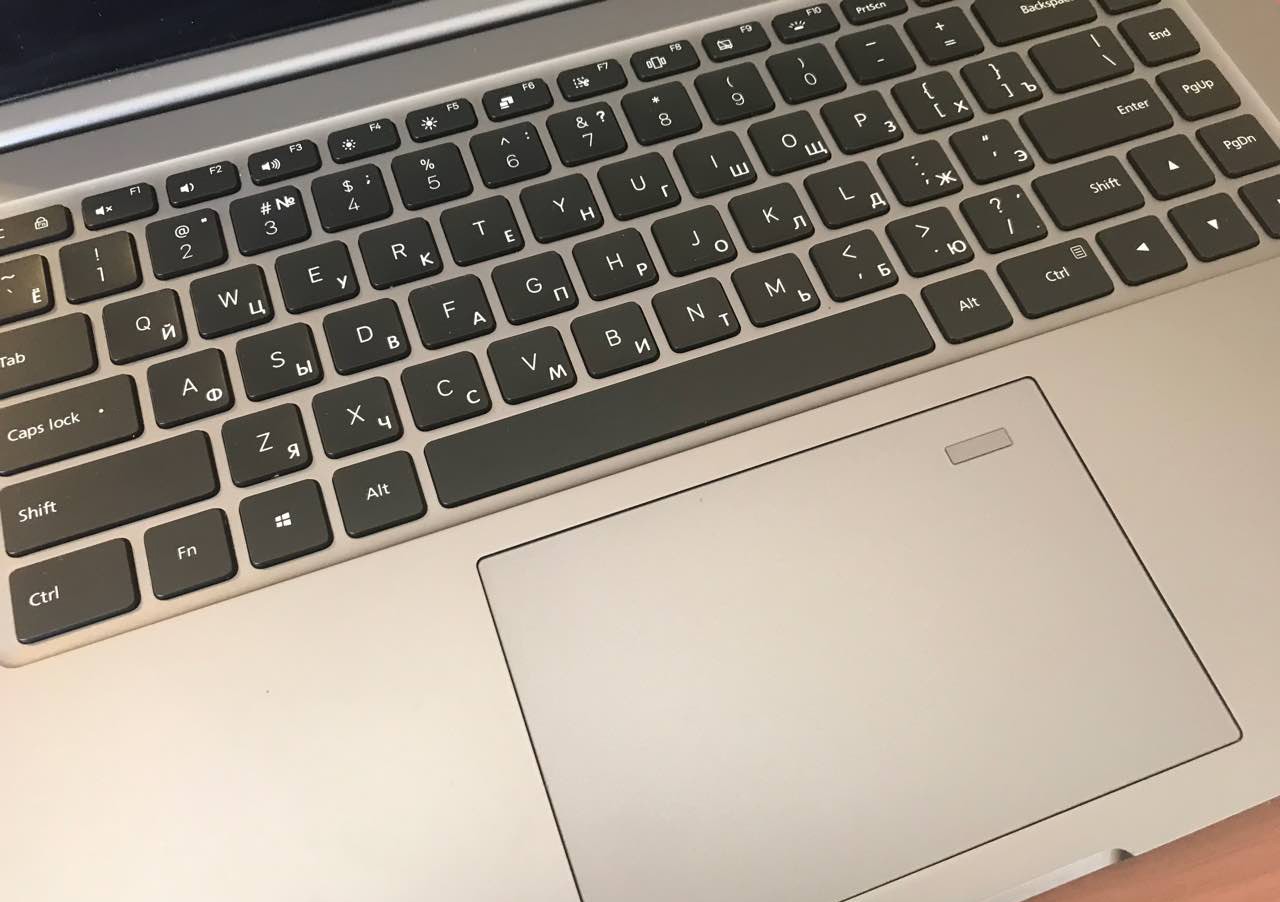
Тачпадом и клавиатурой мы пользуемся каждый день, так как это основные инструменты взаимодействия с ноутбуком. Естественно, эта часть ноутбука сильнее покрывается грязью, поэтому тут просто водой и тряпкой не обойтись.
На всякий случай, убедитесь, что ноутбук выключен. Скорее всего, вы уже это сделали, но мы предупредим вас ещё раз, так как это очень важно.

Ноутбук удобнее чистить, если у вас есть вот такая щётка. Она легко вычищает грязь между клавишами
Возьмите дезинфицирующее средство без отбеливателя и аккуратно протрите клавиатуру и тачпад. Прежде чем это делать, лучше отжать тряпку, чтобы вышла лишняя жидкость.
Теперь возьмите новую влажную салфетку из микрофибры и аккуратно протрите всё ещё раз после дезинфекции. Делайте это аккуратно — чтобы никакой воды после всего этого не осталось. Помните, что электроника и вода постоянно ругаются.
Разбираем ноутбук
Грязь оседает не только на корпусе, но и внутри ноутбуков. Если вы боитесь разбирать своё устройство, то лучше попросите того, кто сможет вам с этим помочь. Более опытные в этом вопросе, скорее всего, в наших советах не нуждаются: они и так знают, что батарею после снятия крышки надо отключать. Но вот вам несколько полезных советов, как не потерять болтики.

Так выглядит разобранный ноутбук. Прежде чем заниматься чисткой, отключите питание батареи
Фотографируйте ноутбук каждый раз, когда начинается новый этап разборки. Так вы не забудете места болтиков и спокойно всё соберёте обратно. Ещё лучше, если вы их будете класть на белый лист А4 и каждый подпишите карандашом: какие держат плату, а какие — сам корпус.
Не увлекайтесь с термопастой. Если она попадёт на плату, то это может привести к замыканию. В лучшем случае сработает защита, и ноутбук просто не включится, пока вы не вытрете излишки термопасты. В худшем — может сгореть один из датчиков, и устройство придётся нести в ремонт.

Ноутбук, как и персональный компьютер, оборудован вентиляционной системой, защищающей технику от перегрева. В тоже самое время вентиляция- слабое место портативного устройства, так как там скапливаются пыль и мелкие мусоринки, которые оттуда пробираются далее под крышечку. Сегодня поговорим, как почистить ноутбук от пыли самостоятельно, чтобы продлить срок службы техники.
Как понять, что ноутбуку нужна чистка
Понять тот факт, что пора очистить ноутбук от грязи, следует по таким признакам:
- прибор сильно греется;
- во включенном состоянии слышится странный нарастающий шум;
- вентилятор работает, но не справляется со своей задачей;
- при работе программы виснут;
- наблюдается залипание кнопок;
- прибор долго включается;
- в некоторых случаях при перегреве ноут самостоятельно отключается.
Все эти признаки свидетельствуют о том, что пришел час «Ч», и ноутбук требует чистки.

Чем опасны сильные загрязнения ноутбука?
В процессе работы постоянная повышенная температура ноута приводит к серьезным проблемам: несанкционированное выключение техники, сбои в системе охлаждения, отсоединение радиатора от видеопроцессора, воспламенение в микросхемах и непосредственно возгорание лэптопа.
Существующие виды чистки ноутбуков
Способы чистки ноутбука от пыли:
- Поверхностная- внешнее очищение лэптопа: корпус, экран, продувание пыли снаружи через отверстия вентилятора. Все это является профилактической мерой не только для устройства, но и для здоровья владельца, так как пыль крайне опасна для здоровья.
- Глубокая- полный разбор прибора, чистка каждой детали от грязи.
Необходимые для чистки инструменты
- Пылесос/фен для всасывания пыли.
- Баллон сжатого воздуха. Он по типу воздействия напоминает фен.
- Нежесткие кисточки и тонкие щетки для чистки клавиатуры и прочих мелких щелей.
- Ватные палочки и диски.
- Микрофибровая тряпочка для протирки.
- Набор разнообразных по диаметру крестовых отверток для разборки.
А вот для «генеральной мойки», необходимо приготовить:
- Машинное масло, чтобы смазать кулер.
- Для протирания микросхем- изопропиловый спирт. для охлаждения устройства.

Как почистить ноут от пыли, не разбирая его
Поверхностная чистка ноутбука от пыли в домашних условиях- довольно простая процедура. На донышке расположена решетка входа вентиляции- проем для поступления воздуха к охладительной системе. От лопастей вентилятора охлажденный воздух проходит далее к видеокарте и процессору, понижая их градус. С торца находится решетка вентилятора, через которую прогретый воздух выдувается из техники. Если самому производить очистку, то лучше делать это с упором на решетки вентилятора, так как туда проникает множество бытового мусора. С помощью пылесоса удастся достать из недр решетки мелкие частицы грязи. Как это сделать максимально эффективно?

Это способ для непрофессионалов, и такую профилактическую чистку мастера рекомендуют проводить достаточно часто- раз в 2-3 месяца. Это повысит работоспособность ноутбука и продлит срок его эксплуатации.
Комплексная очистка ноутбука своими руками
Если простые способы не помогли или технику не чистили несколько лет, потребуется комплексная чистка с разборкой всего корпуса.
Демонтаж задней крышки
Первым делом следует открыть ноут, чтобы добраться до загрязненных деталей. Для этого нужно отвинтить болты, удерживающие панель сзади, крестовой отверткой нужного диаметра. Крутите их против часовой стрелки. В некоторых моделях снимается только часть панели над вентиляцией, а не всю крышку. Отвинченные болтики собирайте в емкость, чтобы их не растерять. Если крышка не поддается, не давите на нее силой, а перепроверьте, все ли болтики удалены. Демонтировав крышку, протрите ее снаружи и внутри.

Радиатор и кулер
- Первым делом отыщите кулер и радиатор. Кулер на вид- вентилятор в раме квадратной или круглой формы, а радиатор- это коробка с решеточкой. Их можно продуть пылесосом или баллончиком, а также следует продуть пыль с микросхем. А вот применять пылесос нужно очень осторожно, чтобы не повредить хрупкие детали. Трубку нельзя вплотную приближать к схемам и касаться их.
- Отвинтите винтики, которые держат вентилятор, и отложите в другое место. Изымите вентилятор, отсоедините шлейф, ведущий к микросхеме. Протрите лопасти щеточкой и продуйте место, где находился кулер, воздухом.
- Для профилактики смажьте мотор машинным маслом, капнув капельку внутрь. Верните устройство на место, присоедините шлейф и прикрутите болтики.
- Радиатор тщательно очистите тонкой кисточкой от старой термопасты и скоплений пыли.

Видеокарта и материнская плата
- Материнская плата- наиболее хрупкая деталь ноутбука, поэтому доставать ее нужно очень осторожно. Пройдитесь по поверхности слегка смоченной в спирте мягкой кистью и обдуйте микросхемы и контакты.
- Процессор доставайте из слота максимально осторожно. Оттяните педаль сокета (разъем, куда вставляется процессор) немного в сторону, и поднимите вверх. Педаль должна стать вертикально, тогда возьмите процессор за бока и достаньте из разъема. По контактам пройдитесь ватной палочкой для ушей, опущенной в спирт.

Замена термопасты
Чистка вентиляционной системы предполагает смену термопасты. Уберите ее остатки. Если присохло, то потрите спиртовой салфеткой. Будьте осторожны, царапин остаться не должно. Наносите пасту по чуть-чуть, распределяя ее пальчиком или лопаткой (входит в комплект) по пластинке радиатора.

Чистка клавиатуры
Клавиатура- едва ли не самое грязное место компьютера. Если она не очень загрязнена, протрите ее с внешней стороны специальными салфетками для техники или смоченной в мыльном растворе тряпочкой. Отожмите тряпочку, намыльте кнопки, потрите, чтобы удалить грязь и мыло, насухо вытрите. Важно не повредить маркировку и не залить клавиши.

Очищение разъемов
Разъемы для интернета или USB также могут загрязниться. От этого периодически возникают проблемы с подключением флешек, телефона и мышки. Возьмите кисть с длинной щетиной. Если отверстие узкое, то просто вырежьте из пластика полоску по ширине слота, и обклейте двусторонним скотчем. Обмакните липучку в спирте, и пусть хорошенько высохнет. Легкими движениями протрите порты, и продуйте их сжатым воздухом.
Уход за экраном
Монитор нельзя натирать составами, которые содержат спирт, так как экран от влаги может испортиться. Купите салфетки, не содержащие спирта для жидкокристаллических экранов или средство в спрее. Разотрите так, чтобы не оставалось разводов. Полную чистку лучше делать раз в год.

Как не допустить загрязнений ноута снова
Чтобы не чистить внутренности ноута постоянно, а пыль в ноутбуке скапливалась как можно дольше, пользуйтесь такими советами:
- пользуйтесь техникой на жесткой поверхности- пыль от ковра или кровати засоряет решетку;
- не кушайте, сидя за компьютером- крошки могут попасть внутрь;
- разлитый чай или кофе может убить прибор окончательно;
- отключайте ноут, если работа окончена;
- регулярно протирайте устройство.
Ноутбук- удобное портативное устройство, а правильный уход- залог его надежности и безопасности. Была ли вам полезна информация? Напишите о своих впечатлениях в комментариях ниже.
Читайте также:


